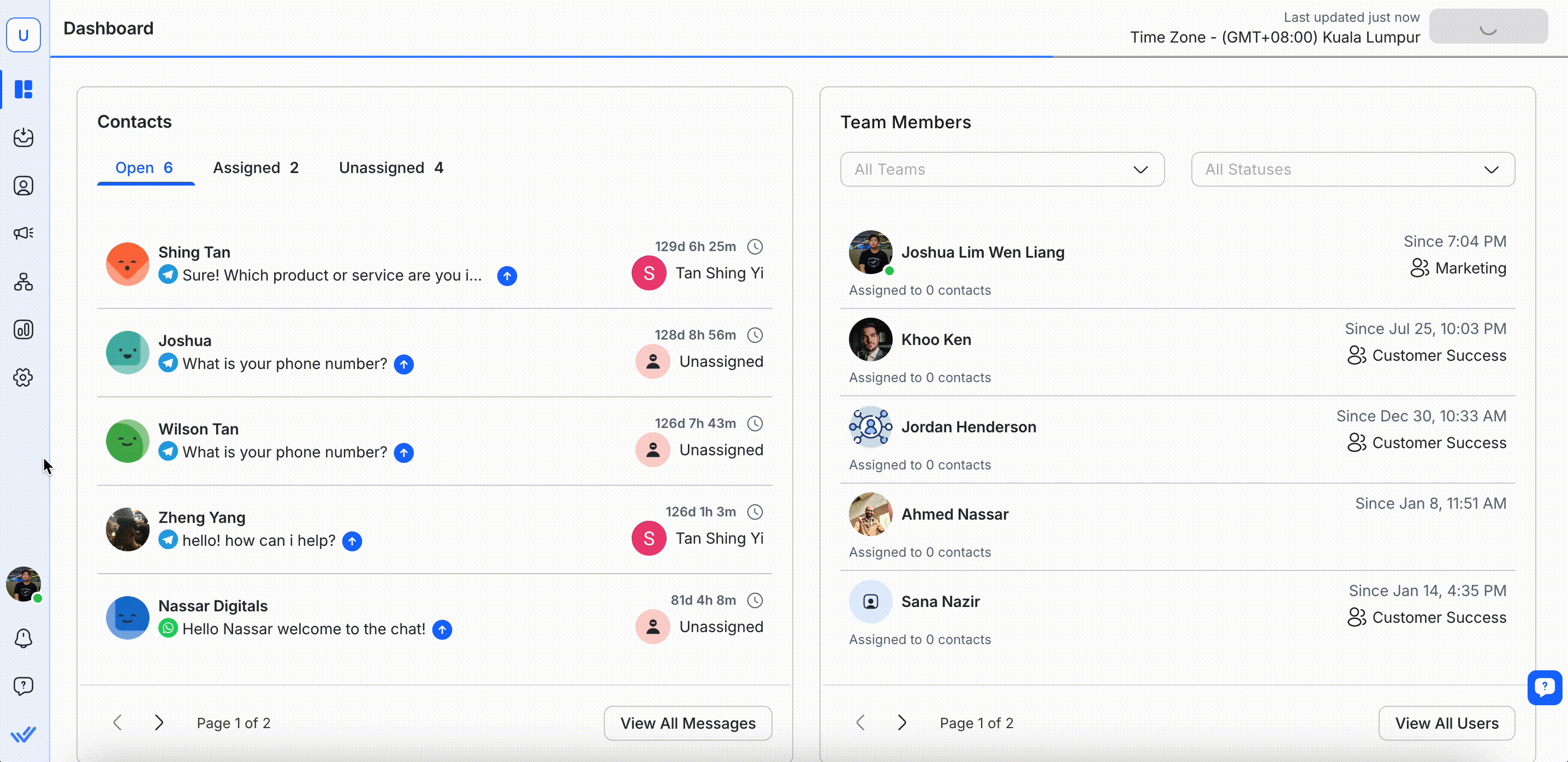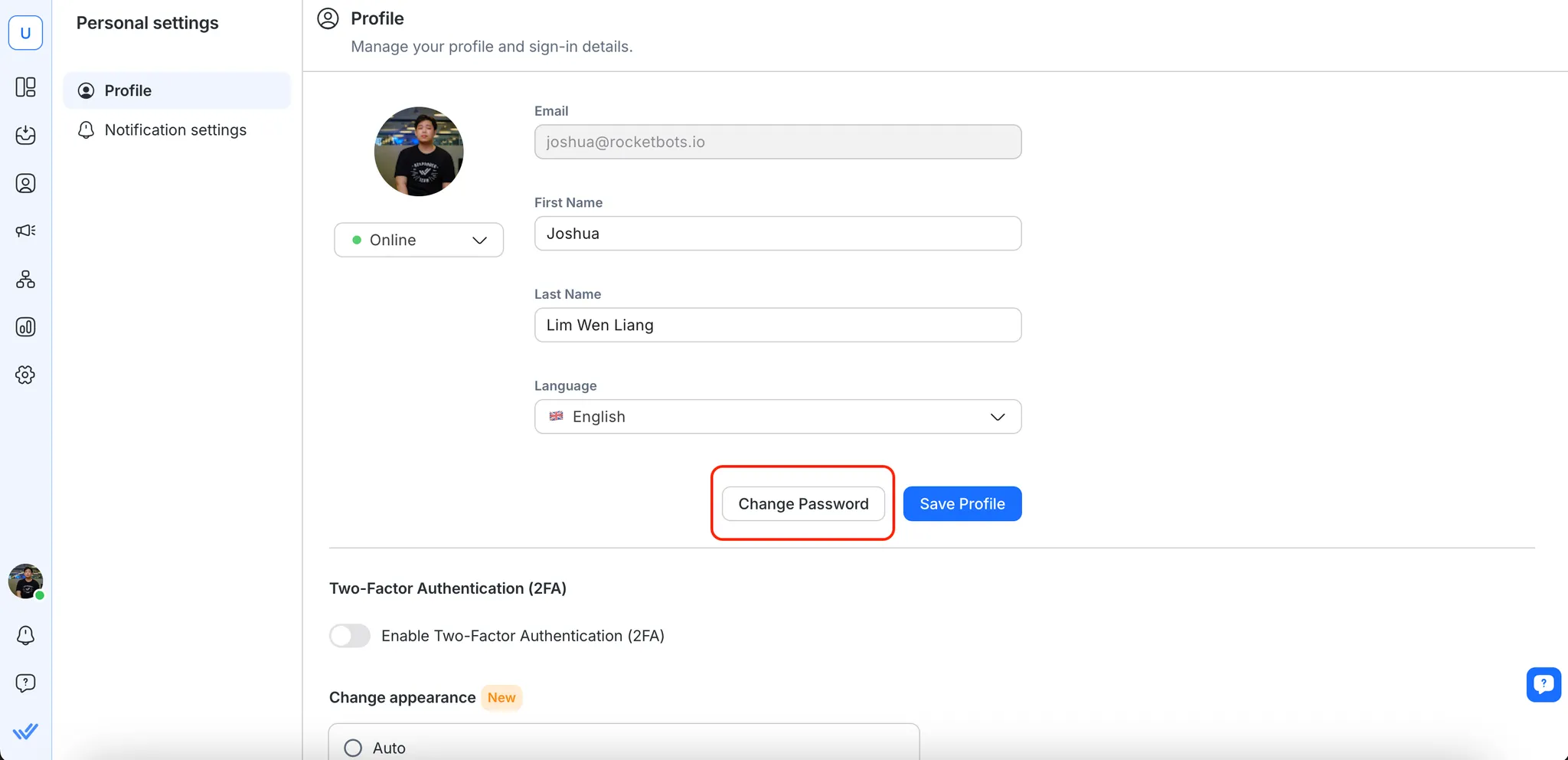ในกรณีที่คุณลืมรหัสผ่าน คุณสามารถรีเซ็ตรหัสผ่านได้จากสองตำแหน่ง:
หน้าต่างการเข้าสู่ระบบ
หากคุณลืมรหัสผ่านในระหว่างการเข้าสู่ระบบ คุณสามารถรีเซ็ตรหัสผ่านได้ในหน้าต่างเข้าสู่ระบบ
ขั้นตอนที่ 1: กดลืมรหัสผ่าน
จากหน้าต่างเข้าสู่ระบบ ให้กด ลืมรหัสผ่าน ที่ด้านซ้ายล่าง
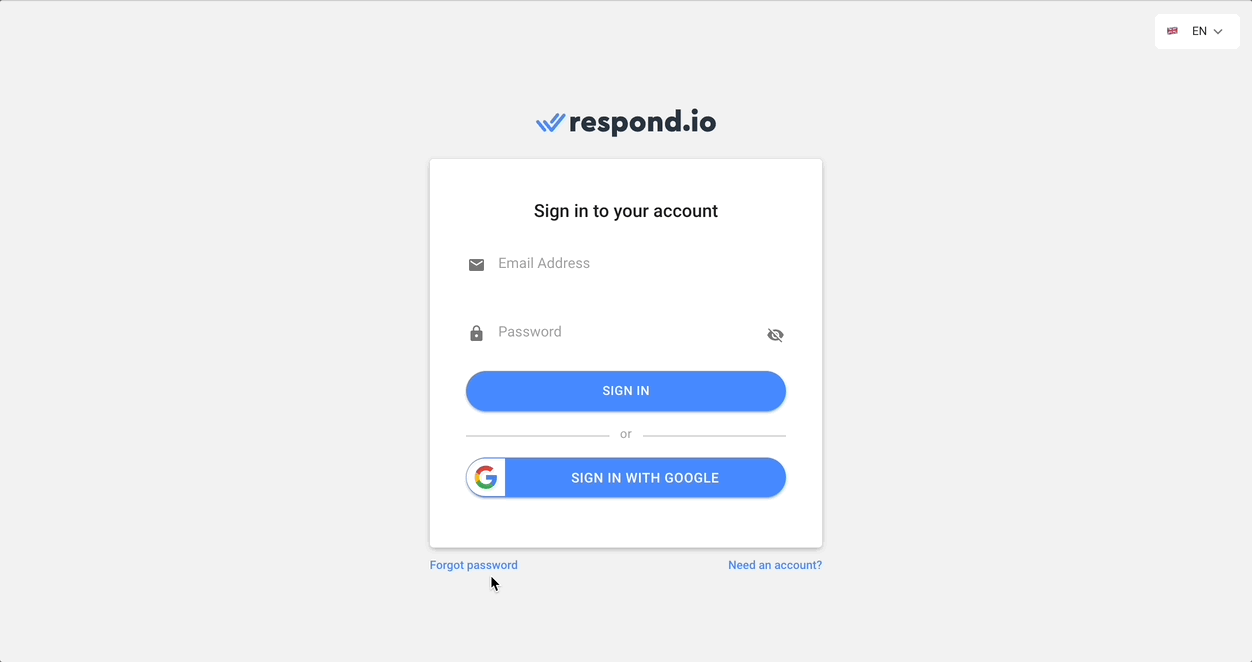
ขั้นตอนที่ 2: ป้อนที่อยู่อีเมลของคุณ
บนหน้าจอการรีเซ็ตรหัสผ่าน ให้ป้อนที่อยู่อีเมลของคุณและกดปุ่มรับรหัสยืนยันสีน้ำเงิน หากอีเมลที่ให้มาเป็นบัญชีที่ถูกต้อง คุณจะได้รับอีเมลพร้อมรหัสยืนยัน
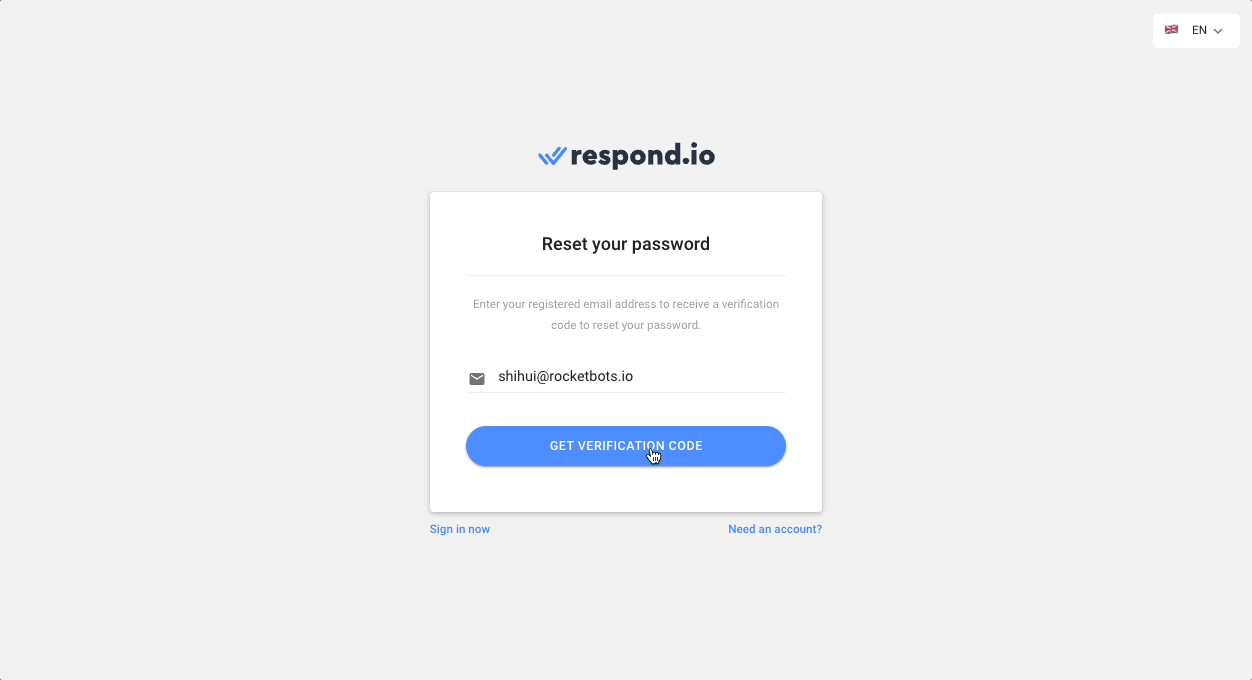
ขั้นตอนที่ 3: ตรวจสอบกล่องจดหมายของคุณ
ตรวจสอบกล่องจดหมายอีเมลของคุณเพื่อดูรหัสยืนยัน หากคุณไม่พบอีเมลในกล่องขาเข้า ให้ตรวจสอบโฟลเดอร์สแปมหรือโฟลเดอร์ขยะ. หรือ กดส่งรหัสอีกครั้งเพื่อรับรหัสยืนยันใหม่
หากคุณยังไม่ได้รับอีเมลภายใน 10 นาที โปรดอย่าลังเลที่จะ ติดต่อเรา
ขั้นตอนที่ 4: ป้อนรหัสยืนยัน
ป้อนรหัสยืนยันบนหน้าจอการรีเซ็ตรหัสผ่าน
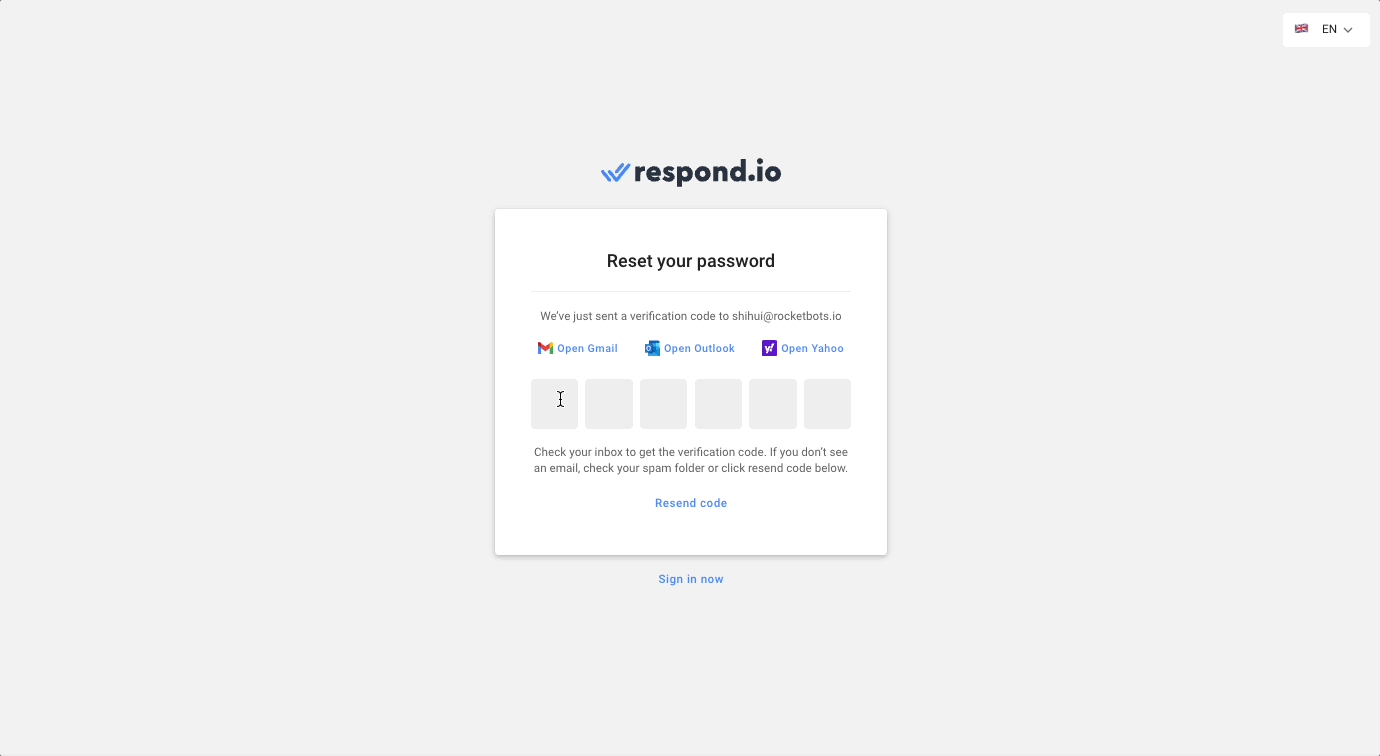
ขั้นตอนที่ 5: รีเซ็ตรหัสผ่านของคุณ
คุณจะต้องเลือกรหัสผ่านใหม่เพื่อให้สามารถเข้าถึงบัญชีของคุณได้อีกครั้ง โปรดทราบว่ารหัสผ่านจะต้องเป็นไปตามข้อกำหนดด้านความปลอดภัยของรหัสผ่าน .
อย่าลืมรักษารหัสผ่านบัญชีของคุณให้ปลอดภัย อย่าแบ่งปันให้ใครทราบ respond.io จะไม่ถามรหัสผ่านของคุณ
การตั้งค่าส่วนบุคคล
หากคุณต้องการเปลี่ยนรหัสผ่านบัญชีของคุณในขณะที่คุณเข้าสู่ระบบอยู่ คุณสามารถทำได้จากหน้าโปรไฟล์ผู้ใช้
จากเมนูการนำทาง คลิกที่การตั้งค่าส่วนบุคคล
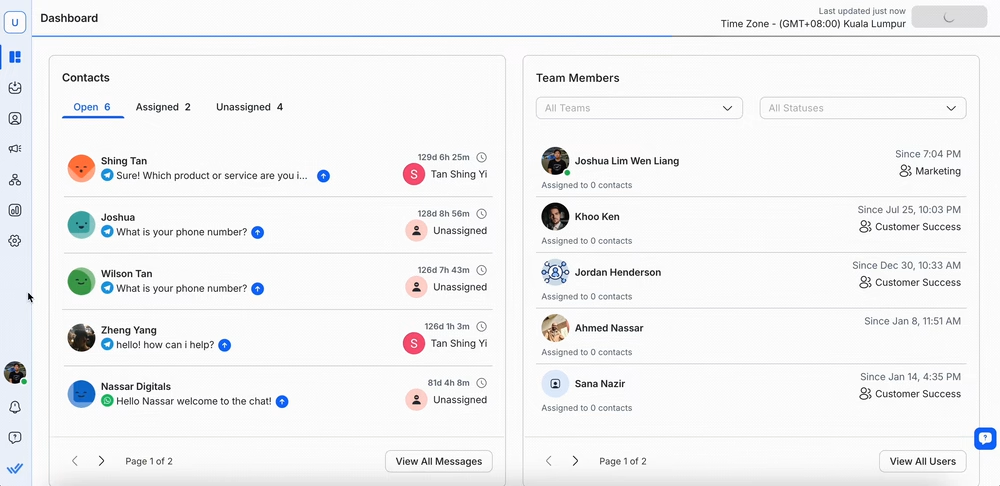
คลิกปุ่มเปลี่ยนรหัสผ่านบนหน้าโปรไฟล์
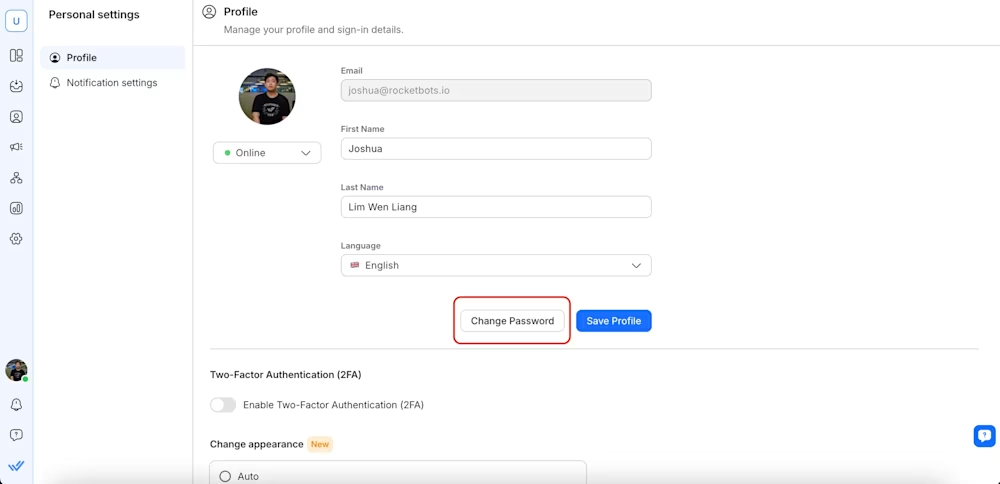
คุณจะไม่สามารถเปลี่ยนรหัสผ่านได้หากคุณเข้าสู่ระบบด้วย Google เข้าสู่ระบบใหม่อีกครั้งเพื่อเปลี่ยนรหัสผ่าน
ขั้นตอนที่ 3: เปลี่ยนรหัสผ่านของคุณ
พิมพ์รหัสผ่านปัจจุบันและรหัสผ่านใหม่ที่คุณต้องการเปลี่ยน
ขั้นตอนที่ 4: ยืนยันรหัสผ่านของคุณ
เพื่อยืนยันรหัสผ่านของคุณ คุณจะต้องพิมพ์รหัสผ่านอีกครั้ง
ขั้นตอนที่ 5: บันทึกการเปลี่ยนแปลงของคุณ
กดปุ่มเปลี่ยนรหัสผ่านเพื่อบันทึกการเปลี่ยนแปลงรหัสผ่านที่คุณทำ โปรดทราบว่ารหัสผ่านจะต้องเป็นไปตามข้อกำหนดด้านความปลอดภัยของรหัสผ่าน
อย่าลืมรักษารหัสผ่านบัญชีของคุณให้ปลอดภัย อย่าแบ่งปันให้ใครทราบ respond.io จะไม่ถามรหัสผ่านของคุณ
ข้อกำหนดการรักษาความปลอดภัยรหัสผ่าน
มีอักขระอย่างน้อย 8 ตัว
มีอย่างน้อย 1 หมายเลข
มีอักขระพิเศษอย่างน้อย 1 ตัว (^$*.[]{}()?-”!@#%^&?/\,><':;|_~`+=)
ประกอบด้วยตัวอักษรพิมพ์ใหญ่อย่างน้อย 1 ตัว
ประกอบด้วยตัวอักษรพิมพ์เล็กอย่างน้อย 1 ตัว